win10怎么找回管理员密码 win10管理员密码忘记如何恢复
更新时间:2023-09-29 08:59:44作者:xiaoliu
win10怎么找回管理员密码,在日常使用中我们经常会遇到一些突发情况,比如忘记了Win10系统的管理员密码,这种情况下,很多人可能会感到焦虑和无助,担心自己将无法再使用电脑的管理员权限。幸运的是我们并不必过于担心,因为Win10系统提供了一些可行的方法来找回管理员密码或者恢复管理员权限。下面将介绍一些简单有效的方法,帮助大家解决这个问题。
步骤如下:
1.首先在左下角右击开始菜单,选择Windows powershell(管理员)或者命令提示符(管理员)
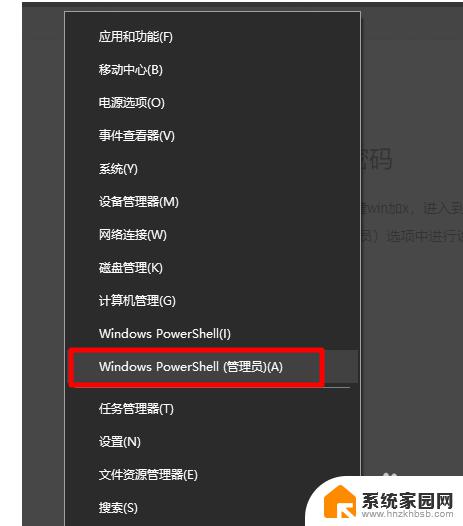
2.在命令提示符中输入“net user”,回车,查看系统中存在的账户
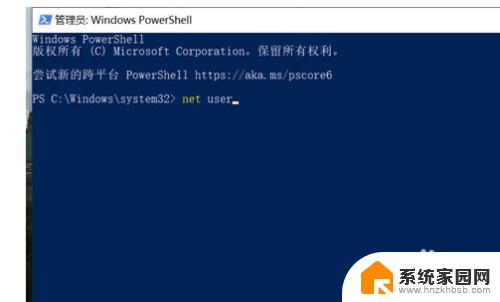
3.然后在此对话框内继续使用键盘进行输入“net user administrator*”,回车(如果你显示的第一个第一个账户。左侧显示的账户名字不是administrator,则将administrator修改成显示名字)
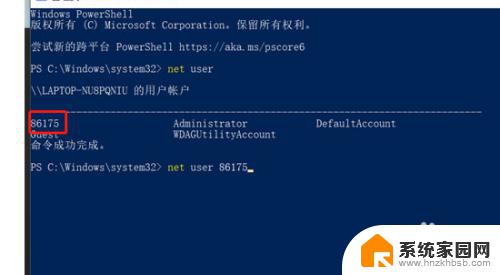
4.等待此对话框内弹出“password(密码)”字样。
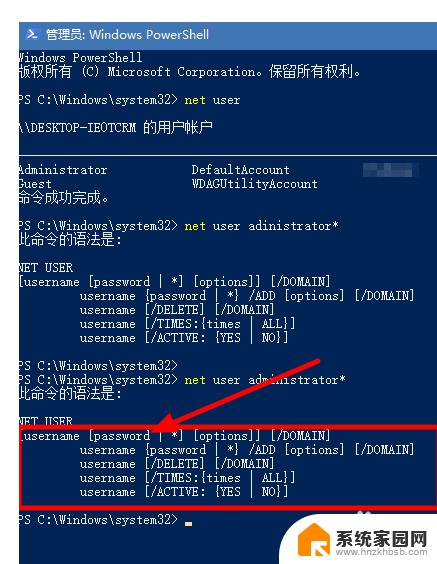
5.接着在此对话框内输入要进行新的密码,切记在此处要进行输入两次新的密码。输入完毕之后,单击键盘上的“enter”键,就完成了。
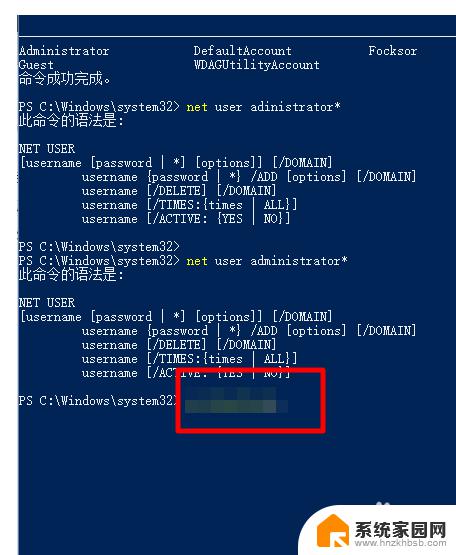
以上就是如何找回win10管理员密码的全部内容,如果您还不理解可以按照小编的方法进行操作,希望这些方法能够帮到您。
win10怎么找回管理员密码 win10管理员密码忘记如何恢复相关教程
- 忘记win10管理员账号密码 Win10管理员密码忘记找回途径
- win10如何删除管理员账户密码 如何在win10上取消管理员密码
- 找回win10管理员密码 Windows10开机密码忘了怎么重置
- 忘记电脑administrator密码win10 Win10忘记管理员密码怎么办
- win10系统电脑密码忘记了怎么解锁 Win10忘记管理员密码怎么办
- win10更改管理员账户密码 Win10系统怎么修改电脑管理员密码
- win10怎么更改账户管理员 如何在Windows 10上更改管理员账户密码
- win10系统账户密码 win10系统如何修改管理员账户密码
- win10账户设置密码 win10管理员账户密码设置教程
- 笔记本怎么改账户管理员名字 win10如何修改管理员账户名字
- 电脑网络连上但是不能上网 Win10连接网络显示无法连接但能上网的解决方法
- win10无线网密码怎么看 Win10系统如何查看已连接WiFi密码
- win10开始屏幕图标点击没反应 电脑桌面图标点击无反应
- 蓝牙耳机如何配对电脑 win10笔记本电脑蓝牙耳机配对方法
- win10如何打开windows update 怎样设置win10自动更新功能
- 需要系统管理员权限才能删除 Win10删除文件需要管理员权限怎么办
win10系统教程推荐
- 1 win10和win7怎样共享文件夹 Win10局域网共享问题彻底解决方法
- 2 win10设置桌面图标显示 win10桌面图标显示不全
- 3 电脑怎么看fps值 Win10怎么打开游戏fps显示
- 4 笔记本电脑声音驱动 Win10声卡驱动丢失怎么办
- 5 windows查看激活时间 win10系统激活时间怎么看
- 6 点键盘出现各种窗口 如何解决Win10按键盘弹出意外窗口问题
- 7 电脑屏保在哪里调整 Win10屏保设置教程
- 8 电脑连接外部显示器设置 win10笔记本连接外置显示器方法
- 9 win10右键开始菜单没反应 win10开始按钮右键点击没有反应怎么修复
- 10 win10添加中文简体美式键盘 Win10中文输入法添加美式键盘步骤